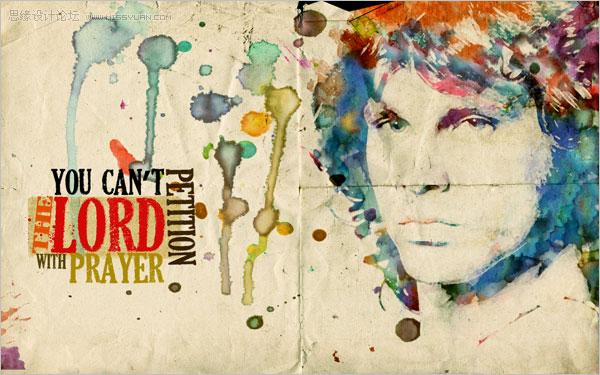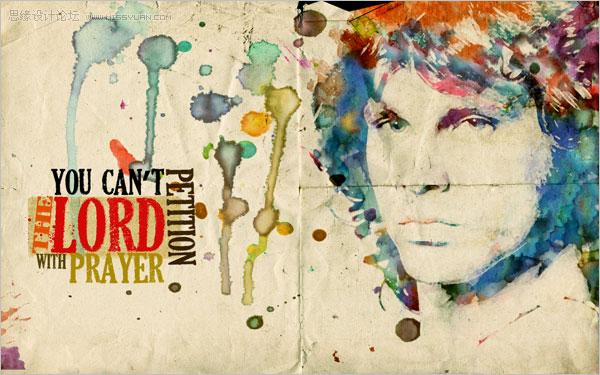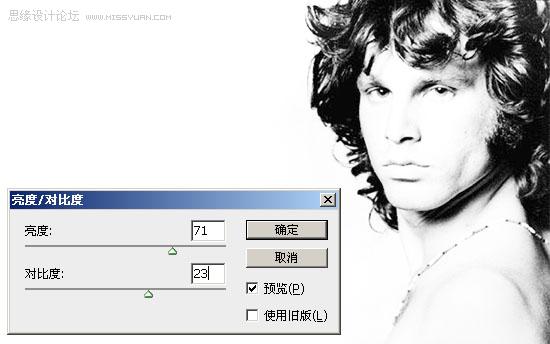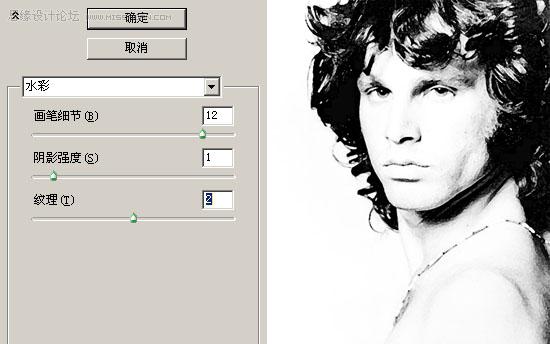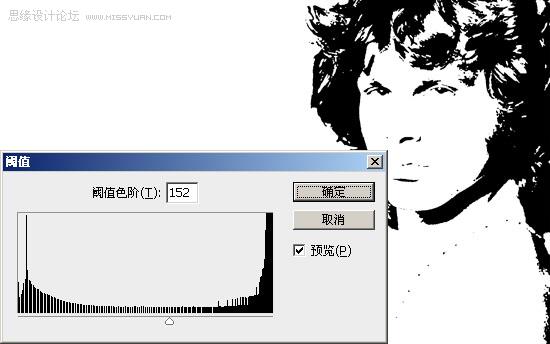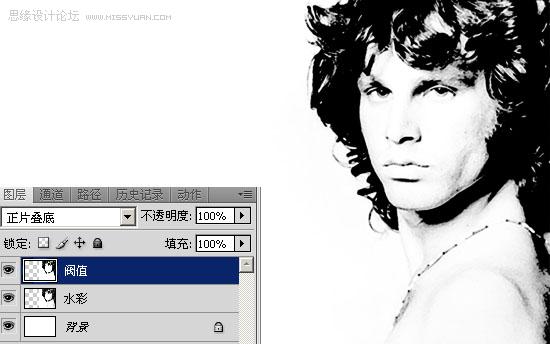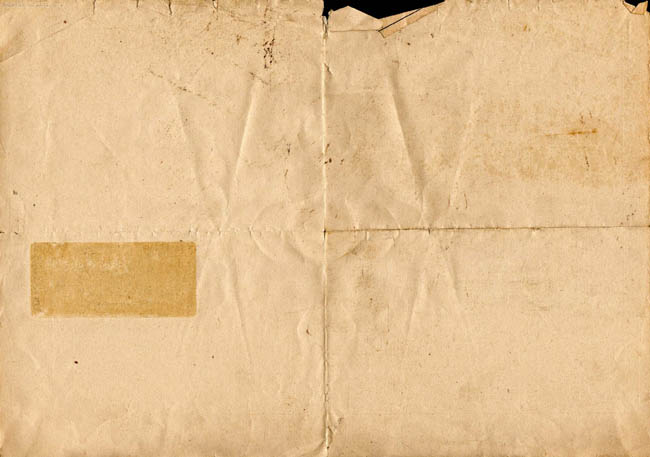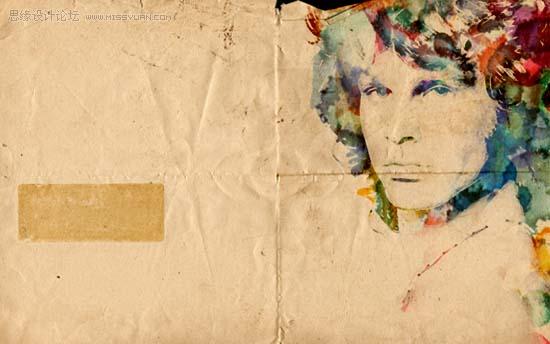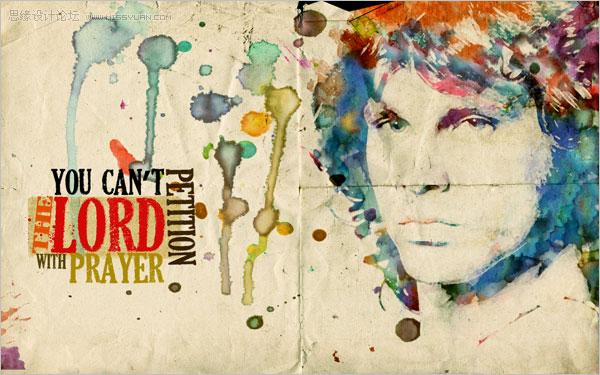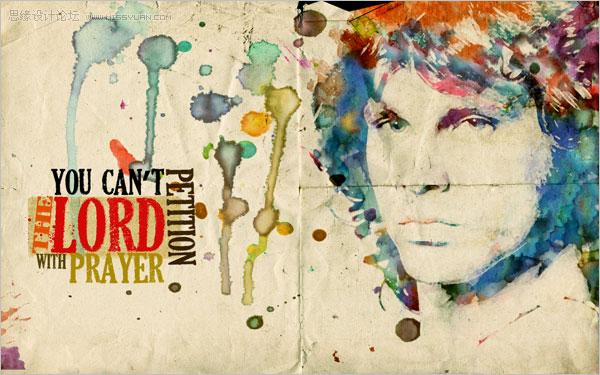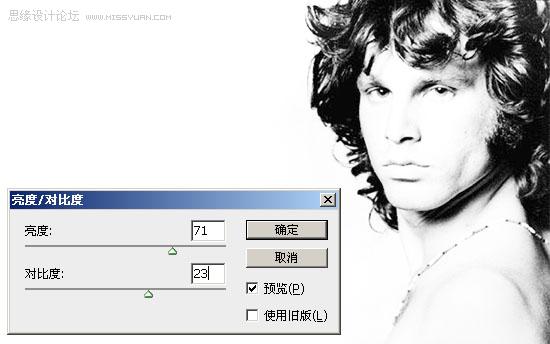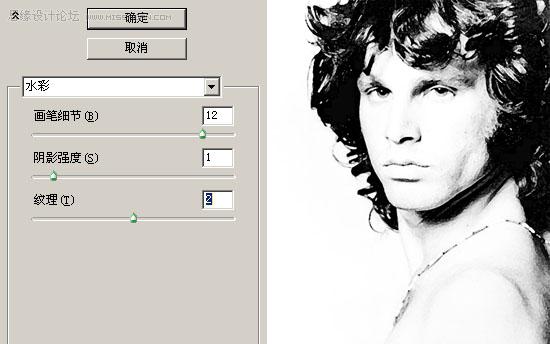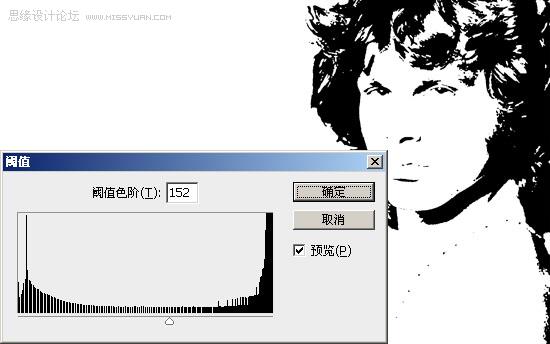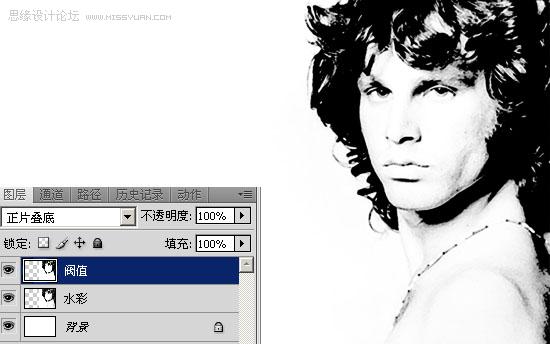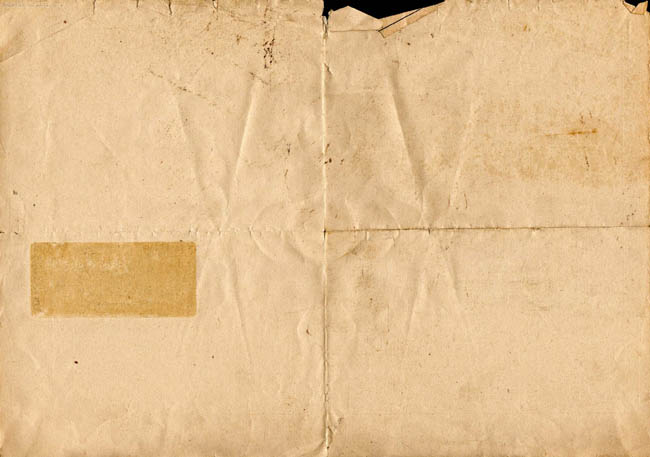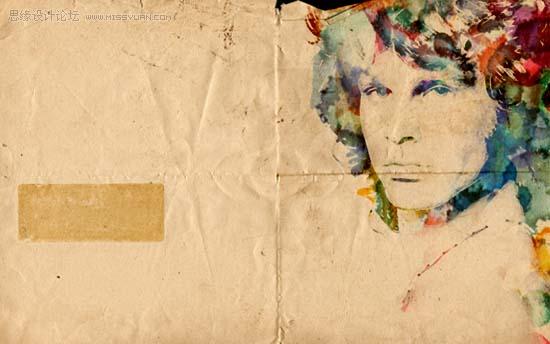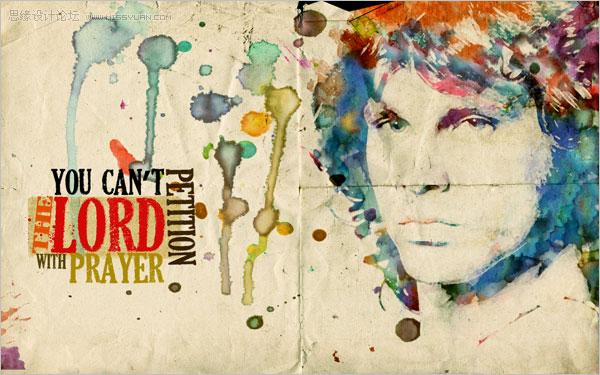yameichenGG
2016-02-01 22:09
关注图老师电脑网络栏目可以让大家能更好的了解电脑,知道有关于电脑的更多有趣教程,今天给大家分享Photoshop把黑白人像处理成艺术水彩效果教程,希望对大家能有一点小小的帮助。
本教程的制作过程不多,不过作者的创意思维非常不错。简单的利用一些水彩画笔制作出艺术的水彩底纹效果,然后把人物添加上去,经过特殊的处理即可得到一幅非常艺术的绘画作品。 原图
最终效果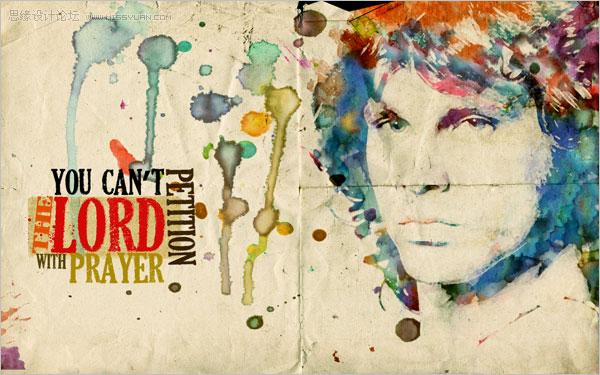
1、创建600 * 375像素大小的画布,并将人像素材复制到画布中,通过自由变换得到如下效果。
2、由于素材图分辨率较低,放大后需要对其进行修复。图像 调整 亮度/对比度。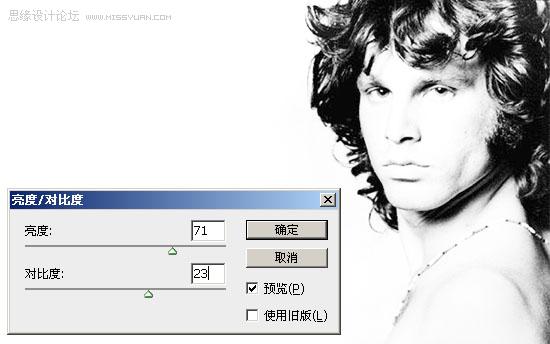
3、复制图层,在原图层上应用:滤镜 艺术效果 水彩。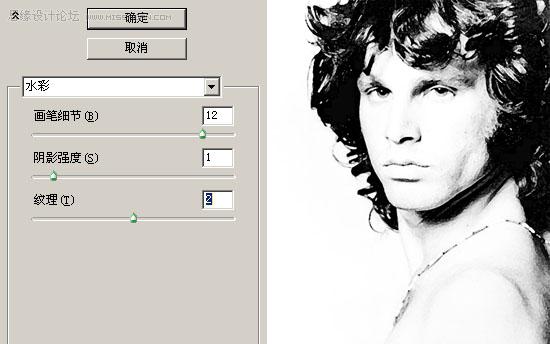
(本文来源于图老师网站,更多请访问https://m.tulaoshi.com/psxpcl/)4、选择复制层,图像 调整 阀值。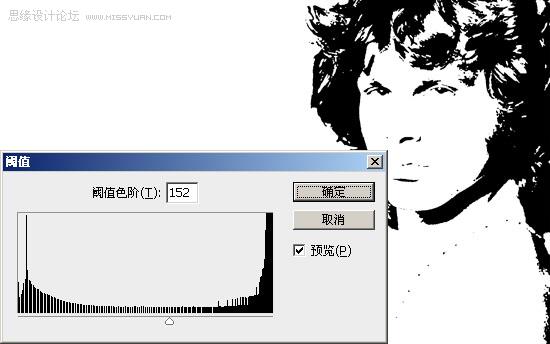
5、将阀值层混合模式设为“正片叠底”,合并阀值层和水彩层。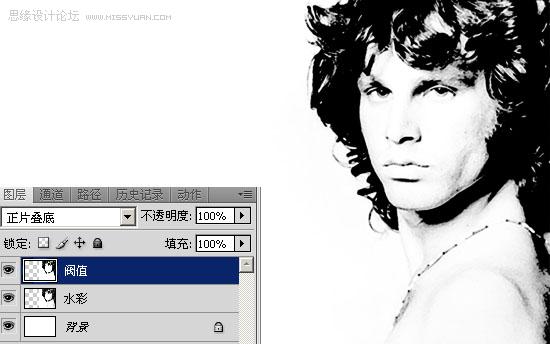
6、创建新图层,并使用水彩印记笔刷描绘画布,需要去网上下载一些水彩及水墨笔刷,也可直接用下面的素材图。
7、隐藏笔刷层,选择人像层,全选(Ctrl + A),复制(Ctrl + C)。
8、取消笔刷层的隐藏,并为笔刷层添加图层蒙版,按住Alt键并点击笔刷层蒙版进入蒙版编辑画面,粘贴(Ctrl + V),反相(Ctrl + I)。
(本文来源于图老师网站,更多请访问https://m.tulaoshi.com/psxpcl/)9、离开蒙版编辑画面,并隐藏人像层。
10、将背景素材复制到画布顶层,并将图层混合模式改为“线性加深”。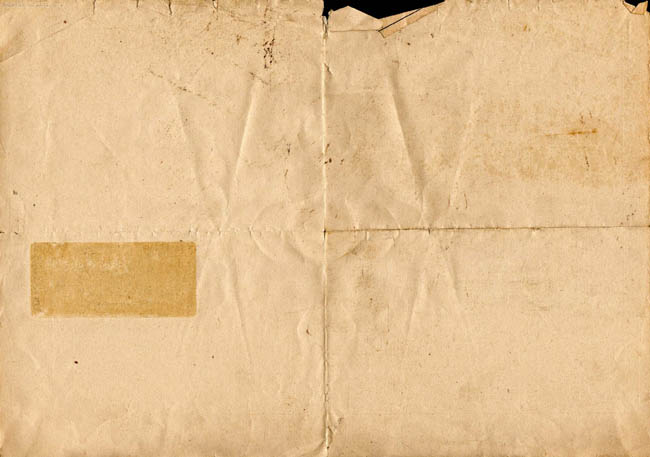
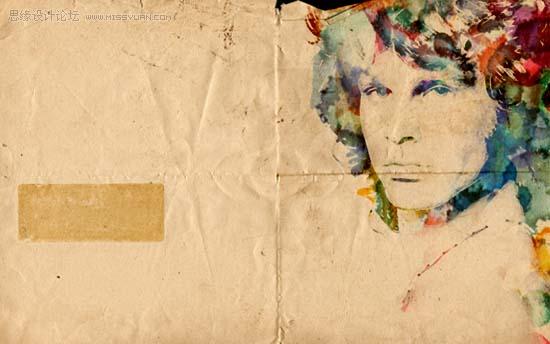
11、调整颜色、添加文字和其他笔刷图案得到最终效果。